Hello大家好,我是帮帮 。今天跟大家分享一下word嵌套表格技巧,批量表格文件排版打印 , 复杂工作一键完成 。
有个好消息!为了方便大家更快的掌握技巧 , 寻找捷径 。请大家点击文章末尾的“了解更多”,在里面找到并关注我 , 里面有海量各类模板素材免费下载,我等着你噢^^<——非常重要?。。?
メ大家请看范例图片,我们点击插入——表格——拖选出单独一个表格框 。メ
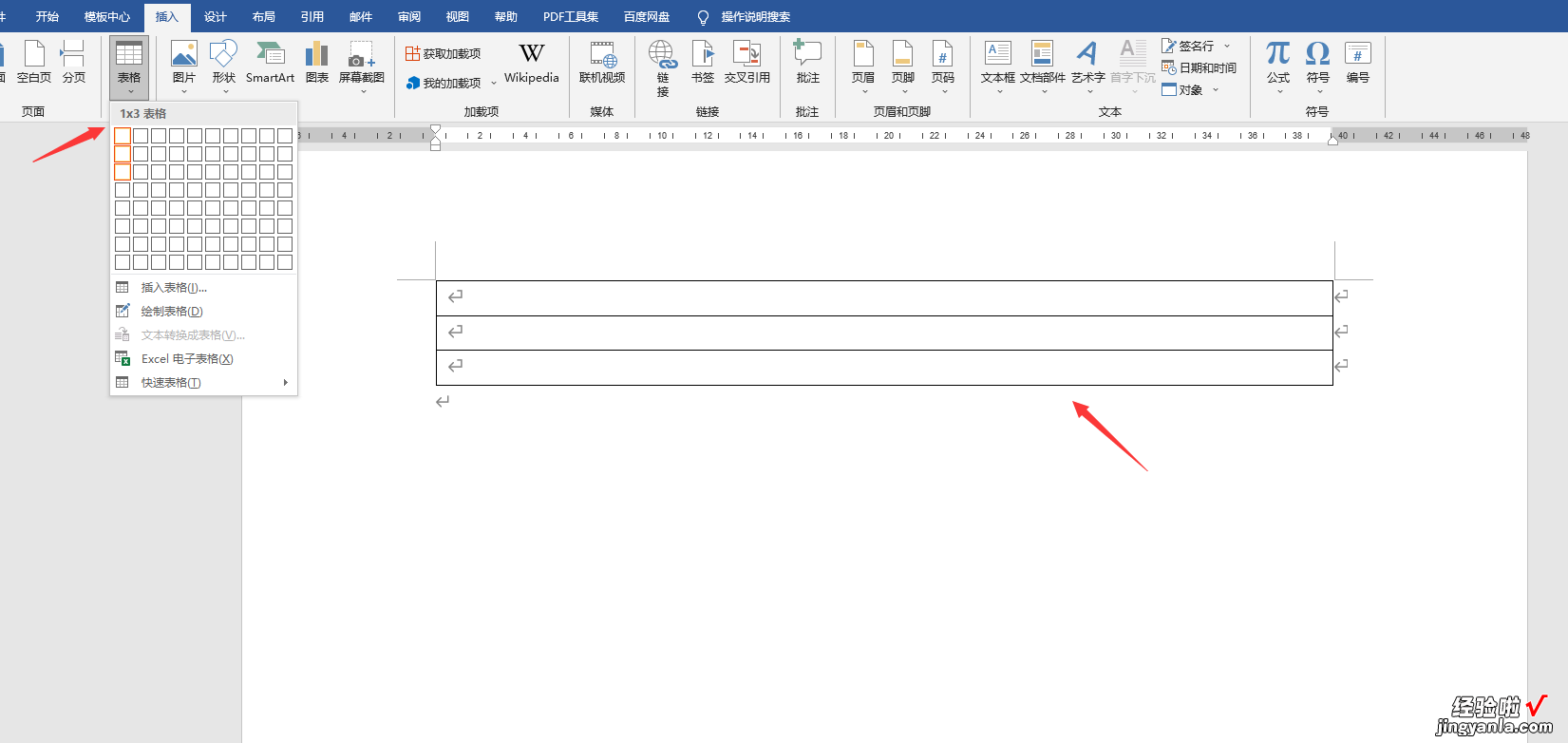
メ拖动表格边框调整大小 , 输入文字内容,点击布局——居中 。メ
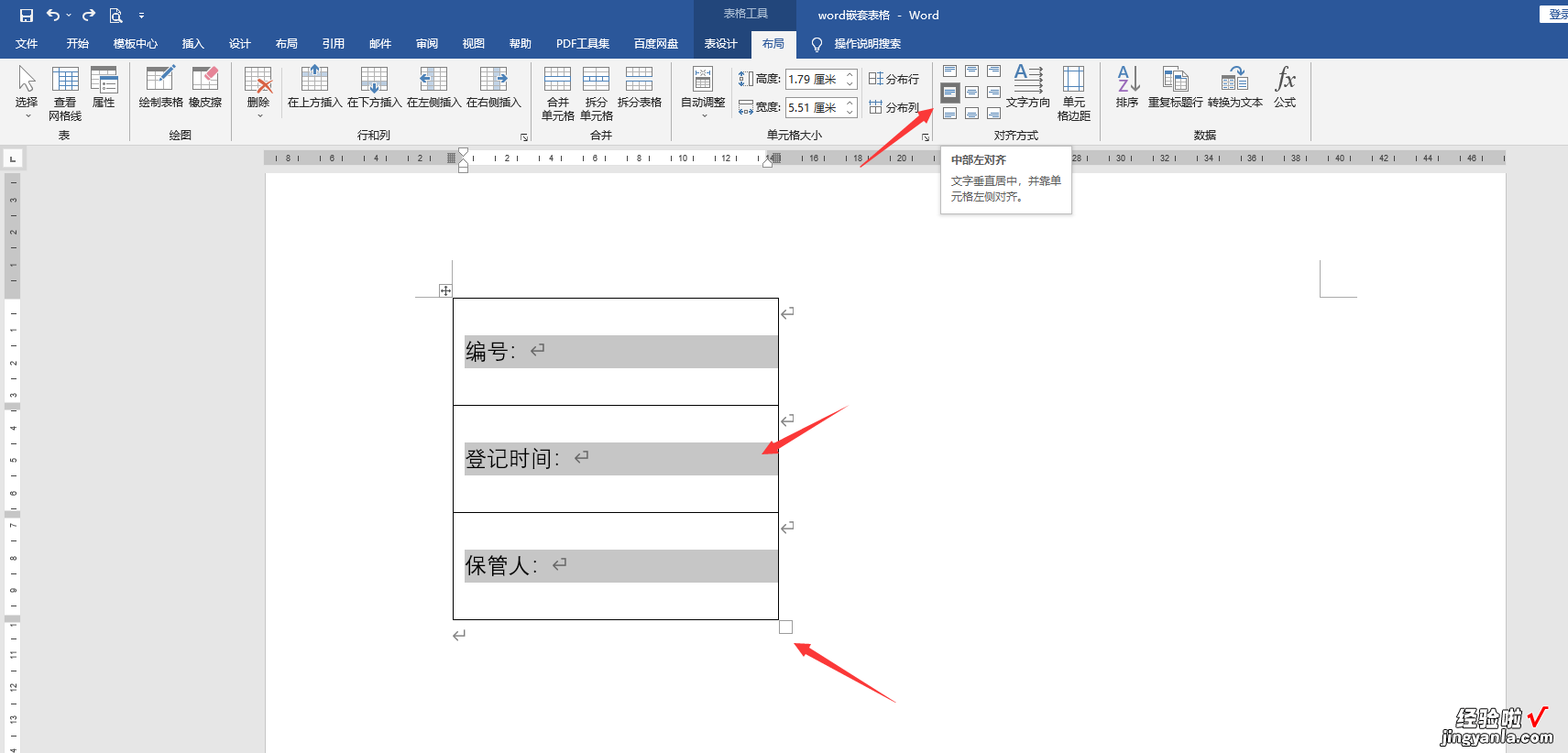
メ按住CTRL键多选文字(不要选择符号)——中文版式——调整宽度 。メ
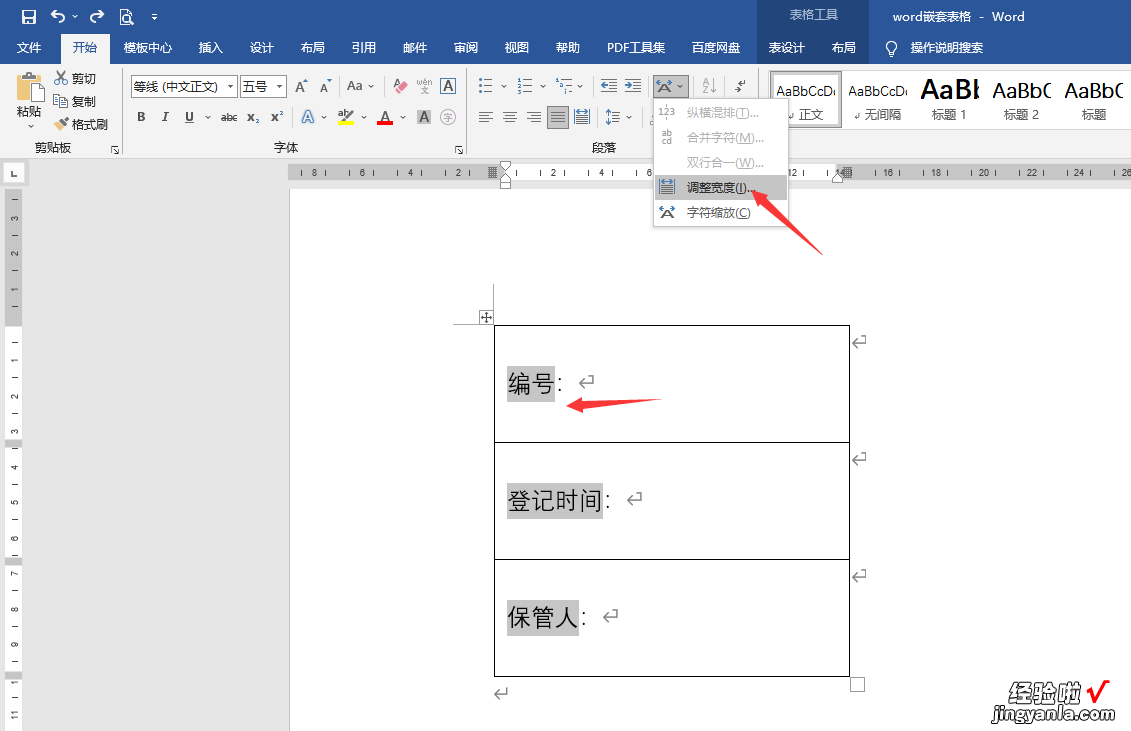
メ新文字宽度按照最多文字个数输入 , 输入4字符 。メ
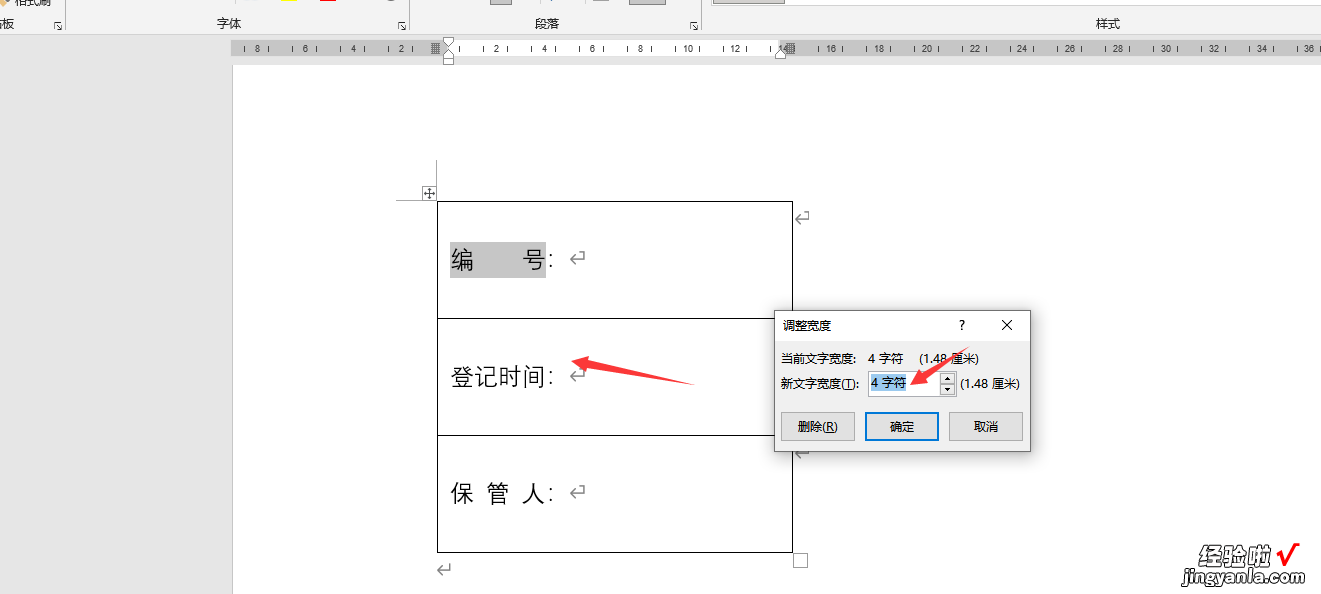
メ文字长短对齐 , 点击表格左上角全选——CTRL C复制,然后直接DELETE删除内容 。メ
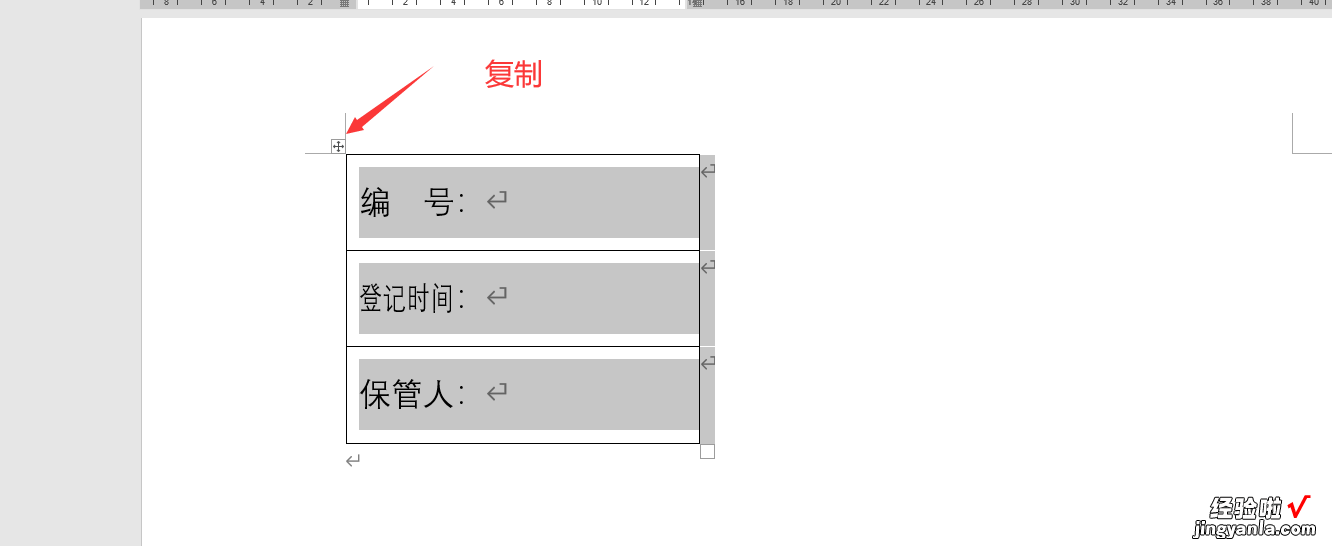
メ我们点击插入——表格——框选出一个2*4的表格 。メ
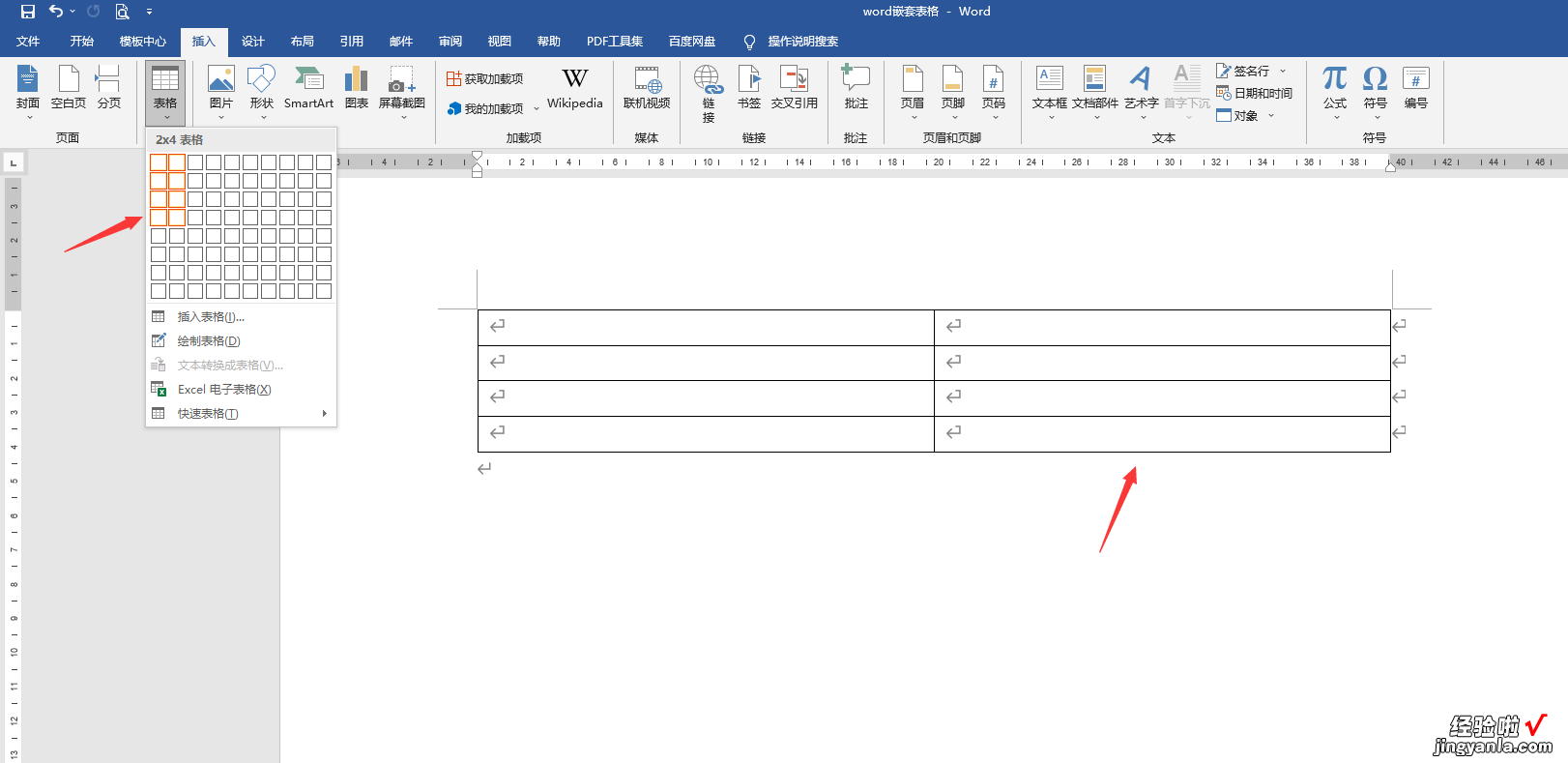
メ把表格拖动到合适的大?。搪鲆趁?。メ
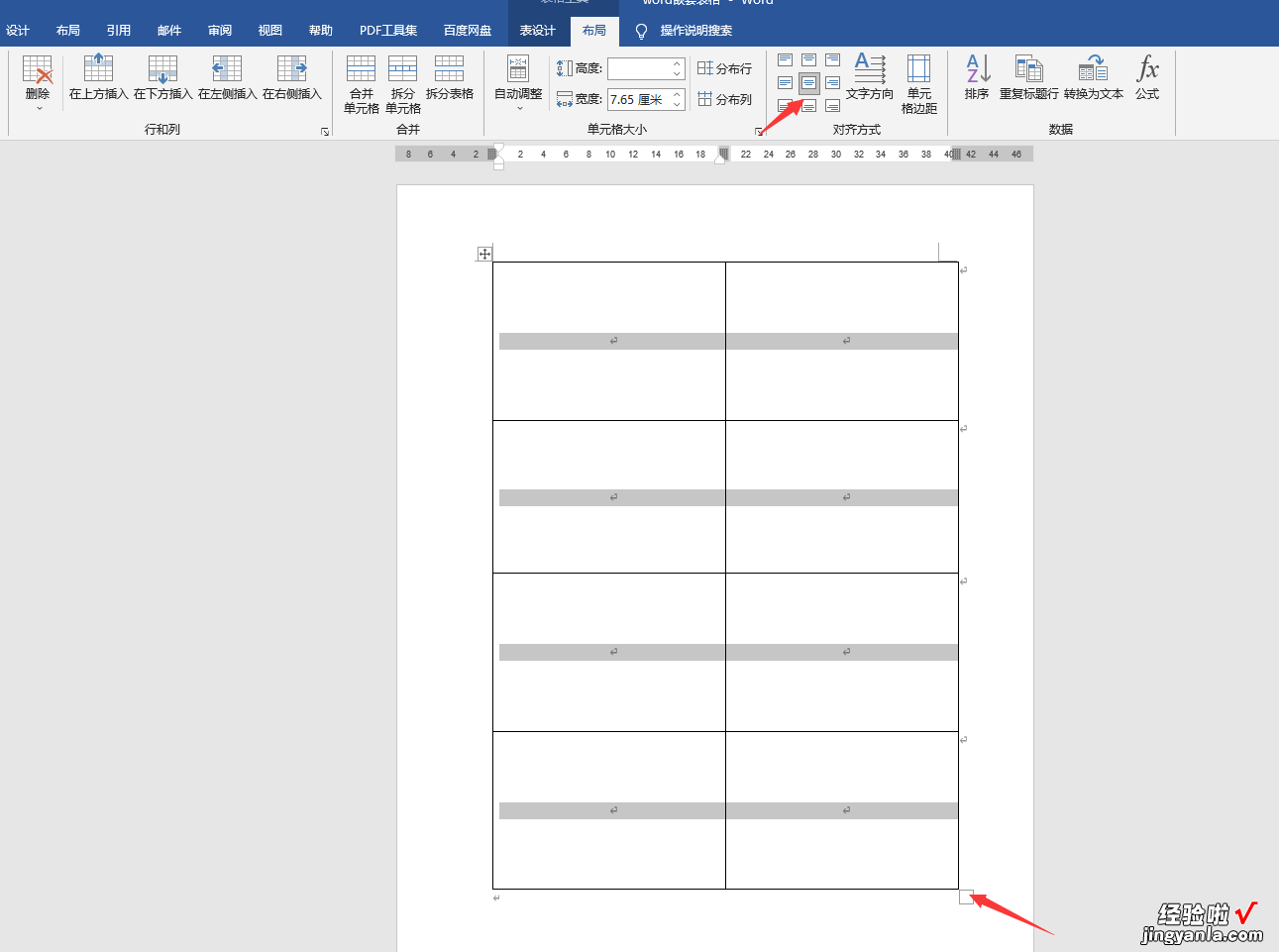
メ点击第一个单元格——右键选择性粘贴——嵌套表 。メ
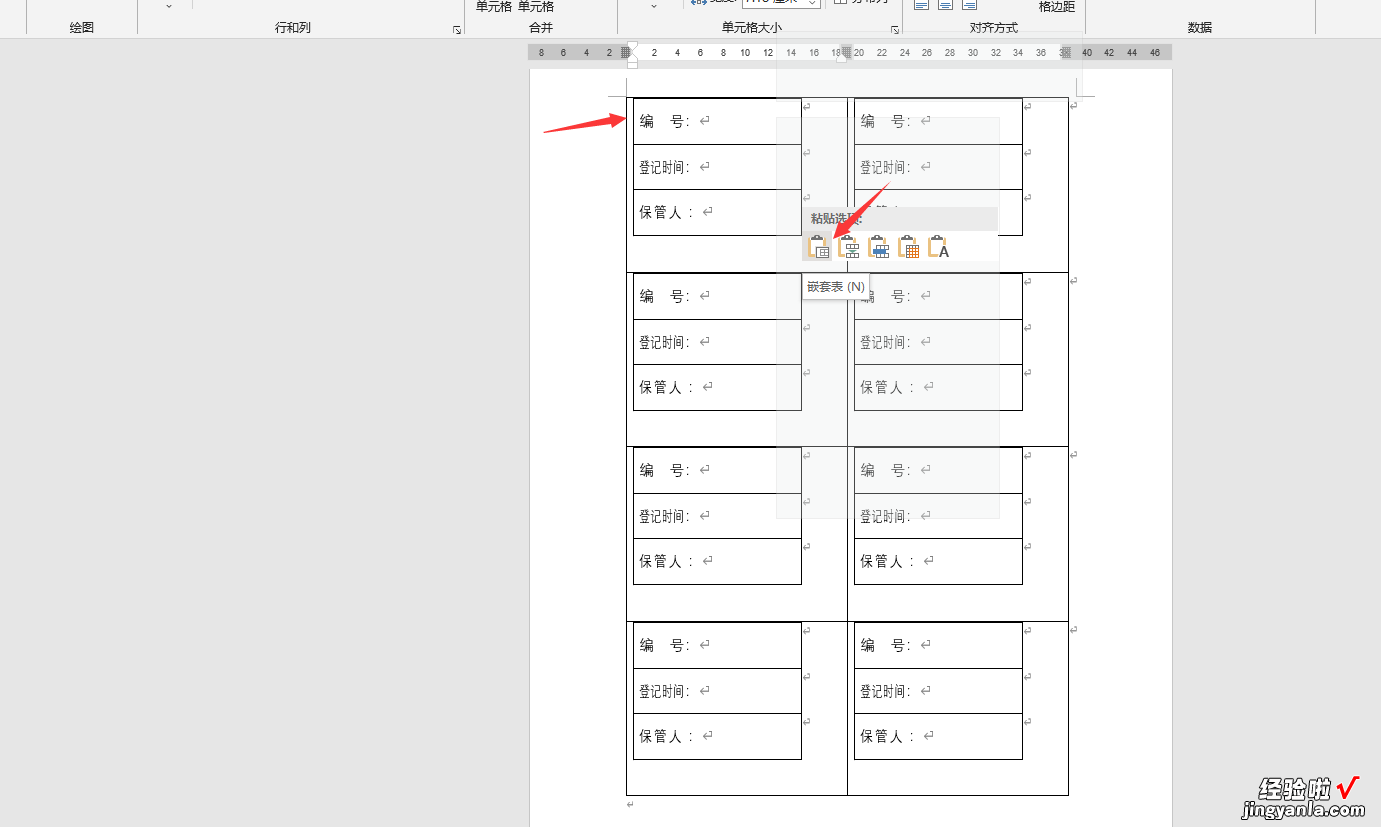
メ点击表格设置——表设计——边框——无框线 。外边框直接消失 , 内部表格完美排版,直接打印 。メ
下载方法!帮帮将每天定时更新各种模板素材,获取方式 。
1、请在评论区评论 点赞^o^
2、点击关注 , 关注本头条号
【word怎么使用表格嵌套 word嵌套表格技巧】3、进入头条号页面,右上角私信功能,私信回复“表格”,直接获取各类素材 。
